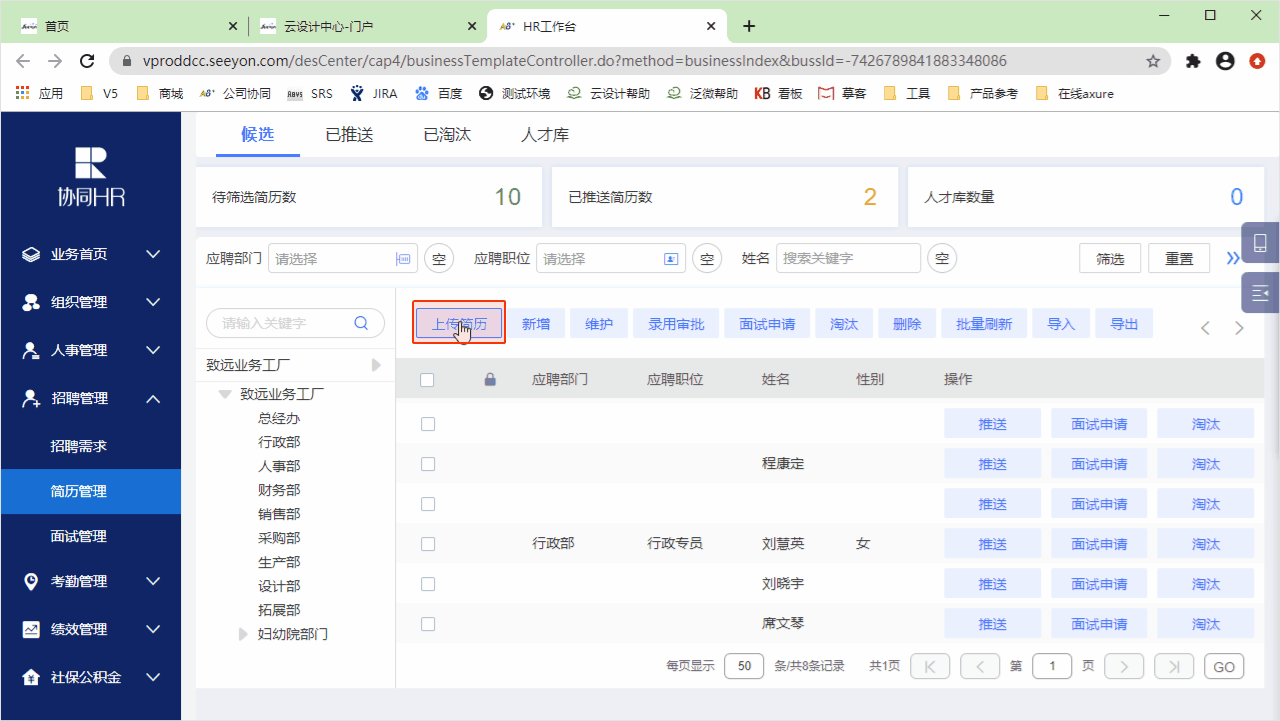## **簡介**
AI 簡歷解析是通過批量上傳簡歷文件經AI解析后將簡歷各方面的內容寫入表單中。
單次可上傳最多支持10M
支持:doc,docx,pdf,jpg,dot,xhtml,html,htm,eml,mht,rtf,txt,jpeg,png,bmp
【**功能參數**】
* **選擇調用的操作權限**:運行態上傳簡歷時采用的操作權限。采用此方式,在表單需要觸發會按照業務關系的設置而進行觸發。
* **簡歷信息映射字段**:將簡歷文件中的基本信息姓名、性別、年齡等相關字段填寫到表單中。
* **工作經歷映射字段**:將簡歷文件中的工作經歷相關信息填寫到表單中。
* **項目經驗映射字段**:將簡歷文件中的項目經驗相關信息填寫到表單中。
* **獲獎情況映射字段**:將簡歷文件中的獲獎情況相關信息填寫到表單中。
* **教育經歷映射字段**:將簡歷文件中的教育經歷相關信息填寫到表單中。
* **技能列表映射字段**:將簡歷文件中的技能列表相關信息填寫到表單中。
* **社會實踐映射字段**:將簡歷文件中的社會實踐相關信息填寫到表單中。
【**適配環境**】
只能在無流程的列表中使用只適用于 V8.0以上的平臺環境只支持PC端
>[danger]**控件不隨應用包導出,需單“認證過戶”到本地環境,本地部署后方可使用**
> [【查看控件使用方法】](http://www.hmoore.net/cap_pm/cloud-dc-help/1850804)
## **場景**
企業的招聘管理場景,通過各種渠道獲取到簡歷文件后,批量上傳簡歷文件到簡歷庫中。統一管理,并且在后續使用。
## **功能說明**
檢查無流程列表中是否已有該按鈕,如果沒有請先進入資源庫中找到該按鈕加入到按鈕庫中。操作方法請參考:[【查看使用方法】](http://www.hmoore.net/cap_pm/cloud-dc-help/1906120)
>[success] **按鈕設置方法如下:**
[TOC=3,3]
### **一、添加簡歷解析按鈕到列表中**
在新增/修改無流程表單的應用綁定,添加自定義按鈕到應用綁定中。
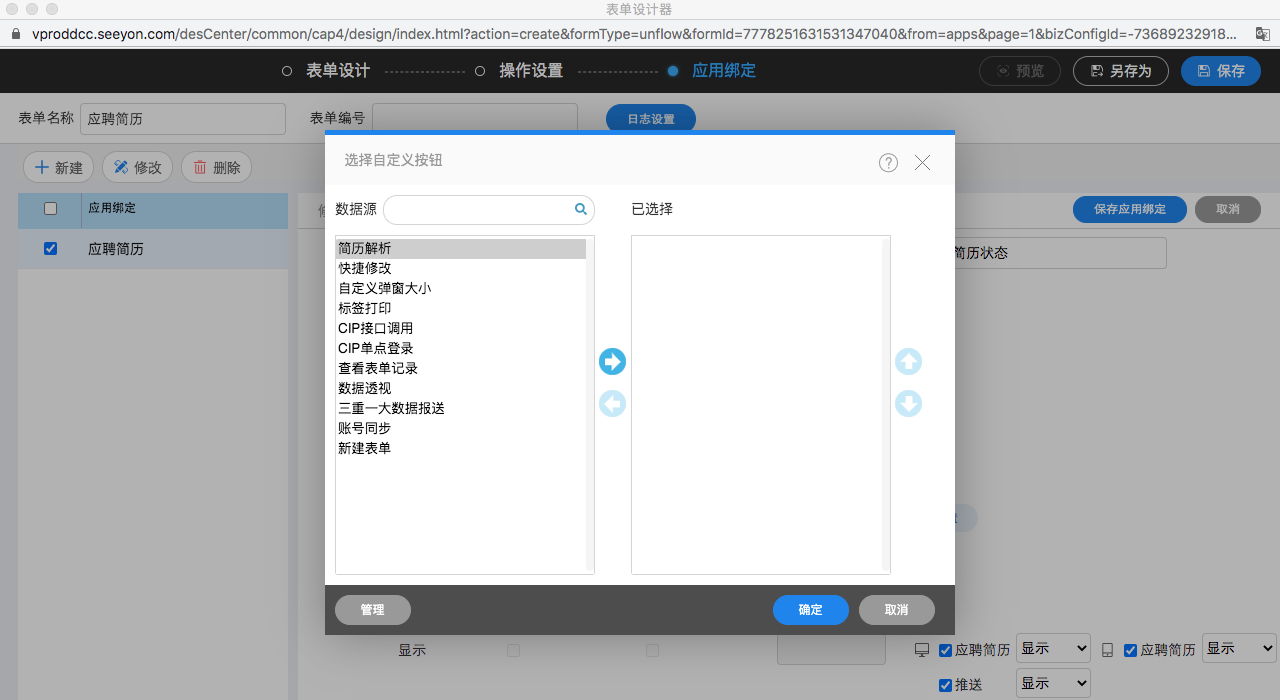
### **二、設置按鈕的功能參數**
勾選在列表頭顯示,點擊按鈕后面的設置,打開功能參數的設置頁面。
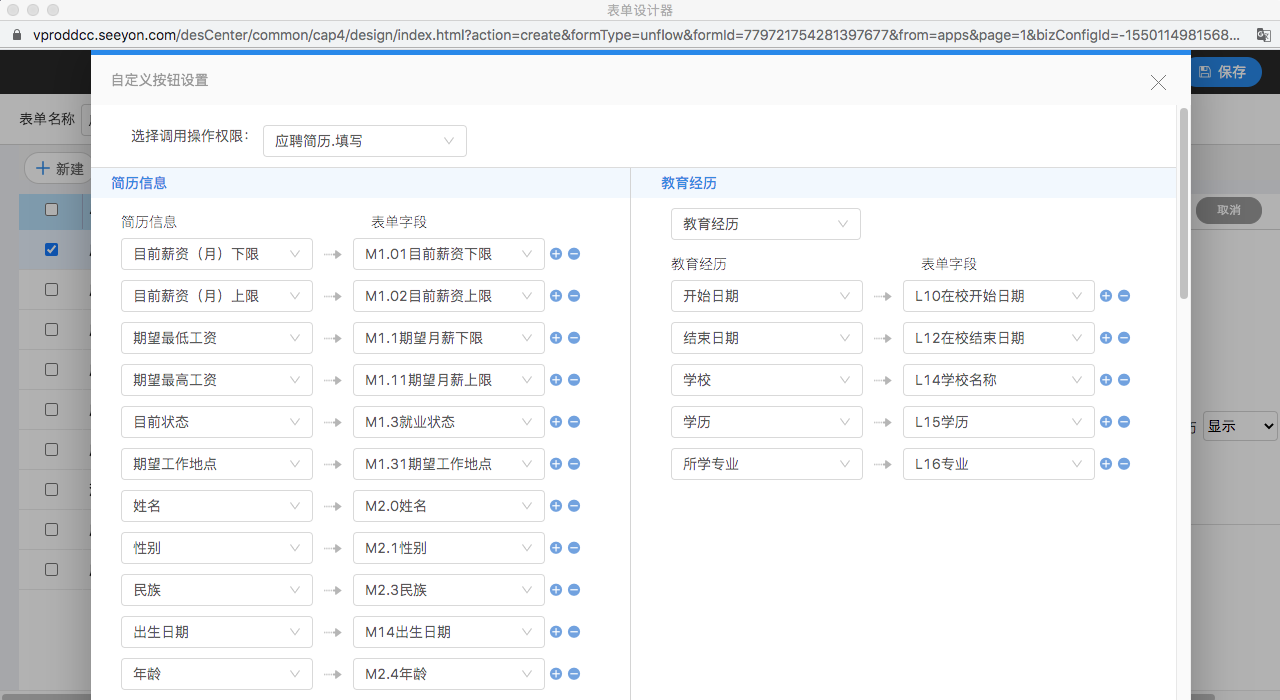
### **三、應用調試查看運行態效果**